
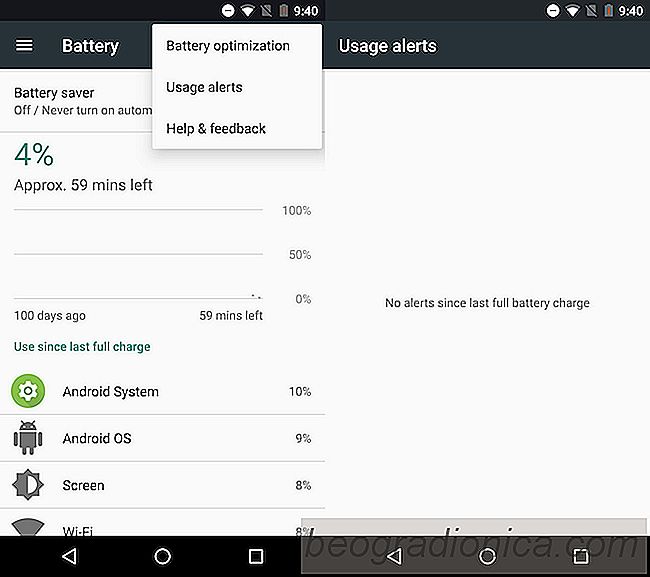
Android 7.1.2 se estÃĄ extendiendo a los telÃĐfonos Nexus y Pixel. Es una actualizaciÃģn pequeÃąa con correcciones de errores en su mayorÃa y una nueva caracterÃstica digna de menciÃģn; Alertas de uso de la baterÃa. El nombre es extraÃąamente vago e insinÚa que la funciÃģn lo alertarÃĄ cuando la baterÃa estÃĐ baja. De hecho, este no es el caso. Las alertas de uso de la baterÃa no le indican cuÃĄndo la carga de su dispositivo se encuentra en un determinado nivel / porcentaje. Te dice cuÃĄndo una aplicaciÃģn consume demasiada energÃa. Como tales, estas alertas no son alertas en el sentido mÃĄs estricto de la palabra. Simplemente resalta las aplicaciones que consumen mucha energÃa en su dispositivo. En versiones anteriores, tenÃa que escanear manualmente el uso de la baterÃa por las aplicaciones para ver cuÃĄl drenaba mÃĄs la baterÃa. Ahora, Android lo filtrarÃĄ de forma mucho mÃĄs inteligente.
Abre la aplicaciÃģn de configuraciÃģn y toca la configuraciÃģn de la baterÃa. Toque el botÃģn de desbordamiento en la esquina superior derecha y seleccione 'Alertas de uso' en el menÚ. PasarÃĄs a una nueva pantalla que enumera todas las aplicaciones que consumen mÃĄs energÃa.
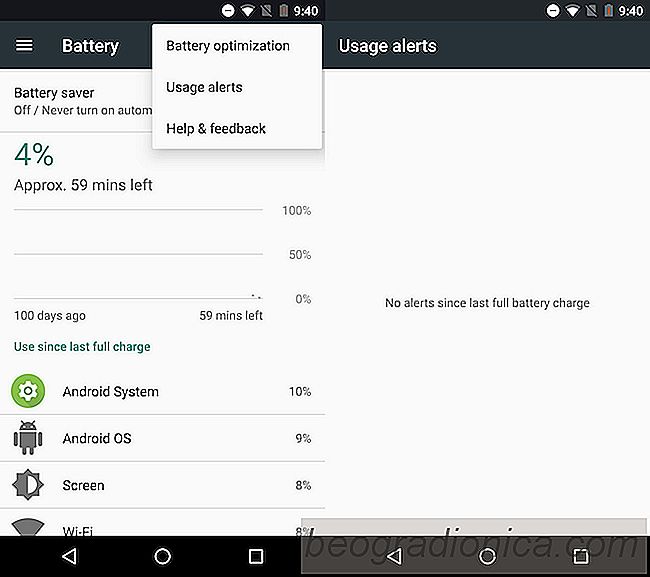
Si acabas de recibir la actualizaciÃģn de Android 7.1.2, la pantalla Alertas de uso estarÃĄ vacÃa. Para que las alertas funcionen, debe cargar completamente su dispositivo. Las Alertas de Uso de la BaterÃa observan el consumo de baterÃa de una aplicaciÃģn en funciÃģn de cuÃĄnto drena un dispositivo completamente cargado.
Esto significa que mientras la pantalla de la BaterÃa mostrarÃĄ el consumo de energÃa por aplicaciÃģn, la pantalla de alertas de uso no ser capaz de decir quÃĐ aplicaciÃģn estÃĄ inusualmente hambrienta de poder. Esta diferencia es importante tener en cuenta. Tome el ejemplo de la aplicaciÃģn de Facebook que es notoriamente hambrienta de poder. TambiÃĐn es una aplicaciÃģn que la gente usa muy a menudo. La persona promedio revisa Facebook varias veces al dÃa y tiene activadas las notificaciones. Si compara esto con el consumo de baterÃa de una aplicaciÃģn como Google Plus, que quizÃĄs los usuarios verifiquen una vez a la semana, no es una comparaciÃģn justa.
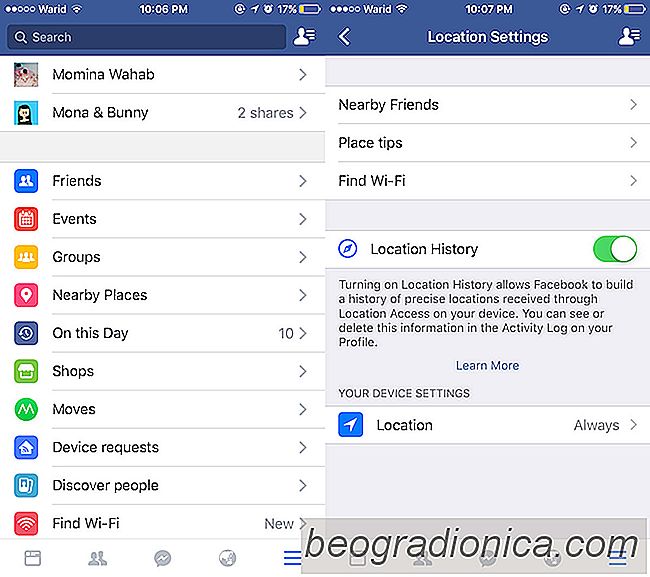
CÃģmo desactivar Facebook WiFi y por quÃĐ no deberÃa usarlo
Facebook parece estar en camino de convertirse en Hermano mayor. Tiene una nueva caracterÃstica que te dice cuÃĄndo estÃĄn disponibles las redes wifi pÚblicas y dÃģnde. Una notificaciÃģn le informa cuÃĄndo una red pÚblica estÃĄ disponible 'cercana' y le pide que habilite la funciÃģn WiFi para encontrarla y conectarse a ella.

CÃģmo iniciar sesiÃģn en Instagram
Instagram introdujo una funciÃģn de transmisiÃģn en vivo hace algÚn tiempo. La compaÃąÃa ha estado lanzando a usuarios de todo el mundo por etapas. Algunos usuarios obtuvieron la funciÃģn antes que otros y la implementaciÃģn aÚn estÃĄ en progreso. La funciÃģn es un clon de Periscope, pero a diferencia de Periscope, tu transmisiÃģn se puede ver siempre que estÃĐs en vivo en Instagram.